Die Weckzeit des iPhones beträgt standardmäßig 9 Minuten, und es gibt keine direkte Möglichkeit, sie in der nativen Uhr-App zu bearbeiten. Das bedeutet, dass Sie die Schlummerzeit auf Ihrem iPhone nicht ändern können, wenn Sie diese zusätzlichen Minuten zum Aufstehen benötigen! Aber keine Sorge.
Hier sind 2 Problemumgehungen, um dies zu tun. Aber das Wichtigste zuerst!
- Was ist der Grund für die 9-minütige Schlummerzeit?
- So bearbeiten Sie die Schlummerzeit Ihres iPhones mit der Uhr-App
- Passen Sie die Schlummerzeit auf dem iPhone mit Apps von Drittanbietern an
Was ist der Grund für die 9-minütige Schlummerzeit?
Sie stammt aus der Zeit, als es nur mechanische Zahnraduhren gab. Das Ausrichten der Zahnradzähne auf genau 10 Minuten diente als körperliche Einschränkung, was dazu führte, dass sie zwischen neun Minuten oder mehr als 10 Minuten wählen konnten.
Dies hat einen biologischen Grund, der in Berichten von Menschen in den 1950er Jahren angegeben wurde. Der postulierte und sogar sinnvolle Grund war, dass 10 Minuten ausreichten, damit Menschen bereits in einem halbschläfrigen Zustand wieder in einen tiefen Schlaf fielen.
Das bedeutet, dass sie wieder frustriert aufwachen würden, also wären neun Minuten die optimale Zeitdauer, um in letzter Minute ein Nickerchen zu machen, ohne sich wieder in der Traumwelt zu verlieren.
Ein weiterer Grund, der kursierte, der logischer klang, war, dass die Zeit für die Snooze-Funktion die höchste einstellige Zahl sein musste.
Was auch immer der Fall sein mag, es ist unklar, was Apple dazu veranlasst hat, die Idee von 9 Minuten als Standard-Snooze-Zeit zu übernehmen, insbesondere wenn iPhones keine solchen Einschränkungen haben.
Unabhängig davon, wenn Sie diesen Standardstandard von 9 Minuten ändern möchten, lesen Sie weiter.
So bearbeiten Sie die Schlummerzeit Ihres iPhones mit der Uhr-App
Anstatt die Schlummerzeit zu ändern, müssen Sie einfach mehrere Alarme mit längeren Zeitabständen dazwischen einstellen. Dadurch wird Ihre Schlummerzeit automatisch verlängert. Dies ist die einfachste Problemumgehung, ohne eine App herunterzuladen.
Zum Beispiel muss ich um 5 Uhr aufstehen, brauche aber eine längere Schlummerzeit. Daher stelle ich einfach mehrere Alarme mit einem längeren Zeitabstand ein. Ich stelle zuerst einen Warnalarm ein, der um 4:45 Uhr ertönt, um weitere 15 Minuten Freizeit zu haben, gefolgt von einem weiteren Alarm um 5:00 Uhr.
Lassen Sie uns verstehen, wie es geht.
- Öffnen Sie die Uhr-App .
- Tippen Sie auf den Wecker Tab unten.
- Tippen Sie auf + in der oberen rechten Ecke.
- Geben Sie Ihre bevorzugte Zeit mit dem Scrollrad ein oder den Nummernblock .
Hinweis :Wenn Sie auf Ihrem iPhone das 24-Stunden-Zeitformat verwenden, wird der AM/PM-Schieberegler beim Erstellen des Alarms nicht angezeigt. - Sobald eingestellt, Schlummerfunktion ausschalten .
- Tippen Sie abschließend auf Speichern oben rechts, um den ersten Alarm einzustellen.
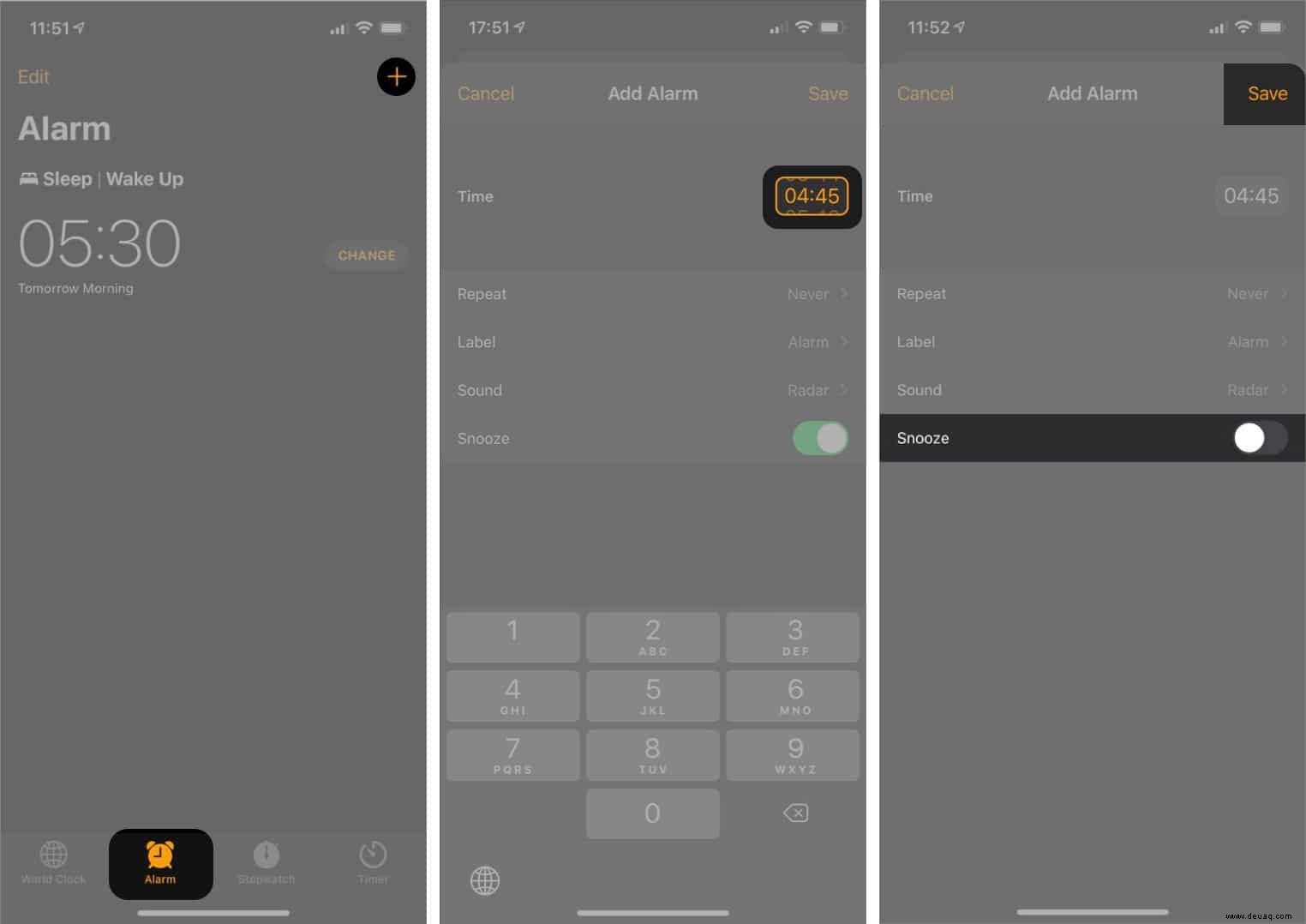
- Befolgen Sie als Nächstes die obigen Schritte, um einen weiteren Alarm einzustellen.
In meinem Fall ist es 5 Uhr morgens .
Jetzt bedeutet dies, dass zwei Wecker gestellt wurden, einer um 4:45 Uhr als Warnton, der anzeigt, dass es fast Zeit zum Aufstehen ist, und ein weiterer um 5 Uhr als Hauptwecker, um Sie wissen zu lassen, dass es endlich Zeit ist, mit dem Aufstehen zu beginnen Tag.
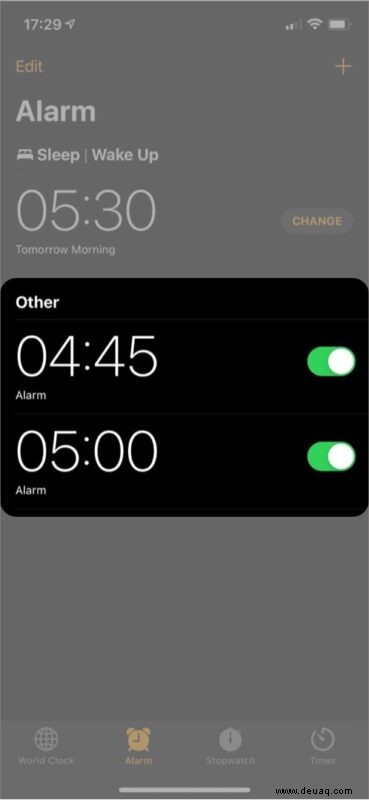
Alternativ Sie können auch eine kürzere Schlummerzeit haben. Stellen Sie einfach mehrere Alarme mit weniger Zeitabstand ein.
Betrachten wir dasselbe Beispiel wie oben. Wenn ich um 5 Uhr aufwachen möchte, aber eine kürzere Schlummerzeit benötige, stelle ich mehrere Wecker mit kürzeren Abständen (z. B. 5 Minuten) ein, die vor dem Wecker um 5 Uhr losgehen.
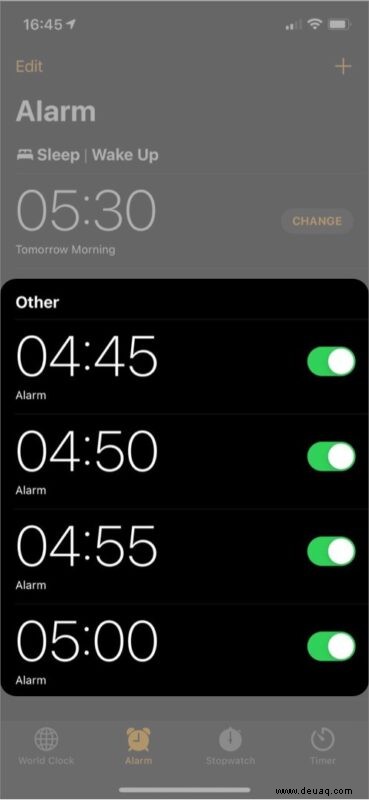
Zusätzliche Informationen :Wenn Sie früher als Ihre gewünschte Schlummerzeit aufwachen, gehen Sie zur Uhr-App und deaktivieren Sie die restlichen Alarme manuell, um Irritationen zu vermeiden.
Passen Sie die Schlummerzeit auf dem iPhone mit Apps von Drittanbietern an
Abgesehen von den oben erläuterten Schritten, die die Schlummerzeit ziemlich gut ändern, können viele Apps von Drittanbietern im App Store helfen, die Schlummerzeit anzupassen. Das Add-On ist, dass sie auch zusätzliche Funktionen bieten.
Ich habe Alarmy für diesen Artikel verwendet, um zu erklären, wie Alarm-Apps von Drittanbietern funktionieren:
- Laden Sie Alarmy aus dem App Store herunter .
- Öffnen Sie die App und tippen Sie auf + unten rechts.
- Tippen Sie auf Wecker .
- Wählen Sie Ihre gewünschte Weckzeit mit dem Scrollrad aus und tippen Sie auf Snooze .
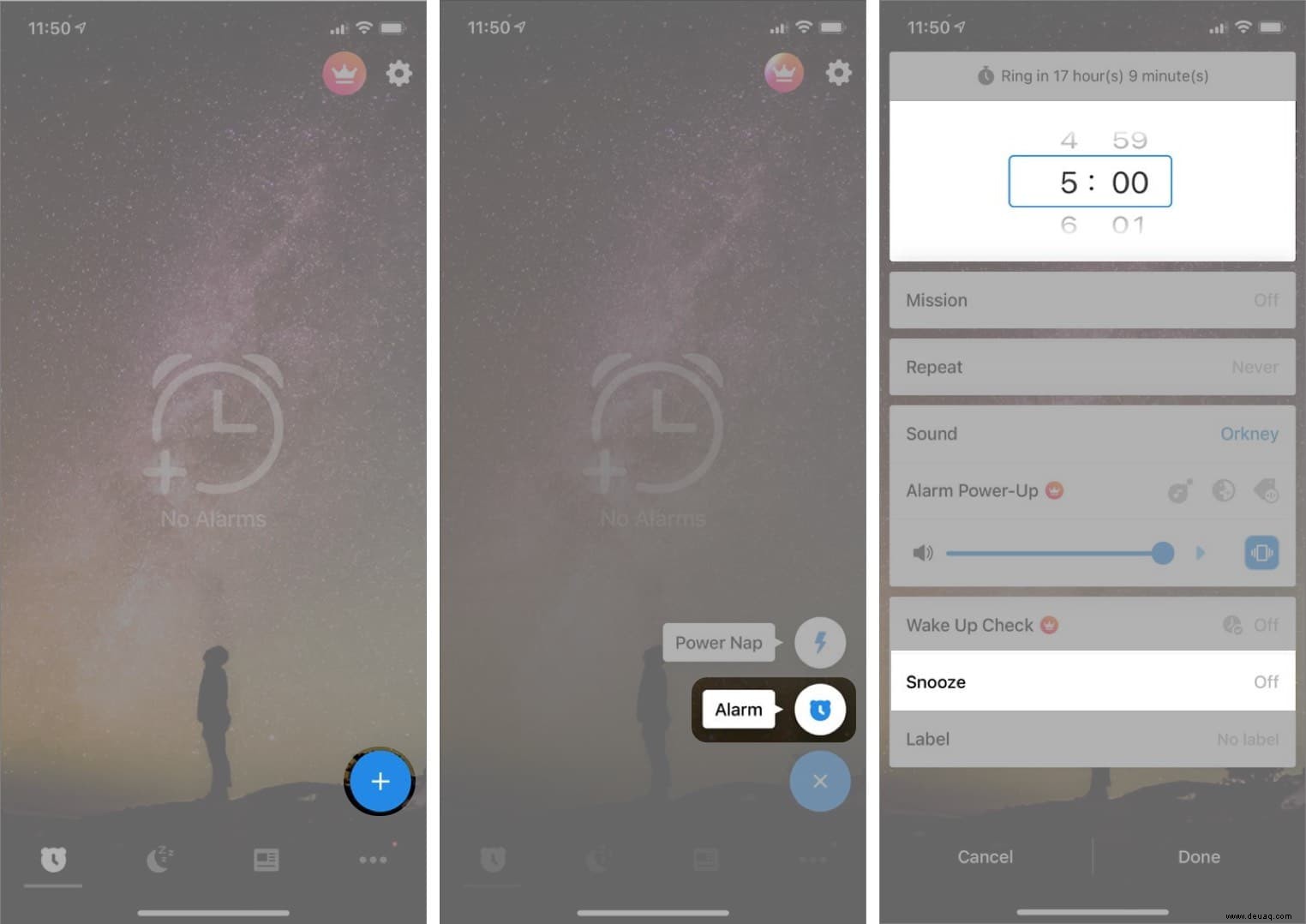
- Wählen Sie die Schlummerzeit aus und klicken Sie auf Fertig.
- Tippen Sie abschließend auf Fertig erneut, um den Alarm einzustellen.
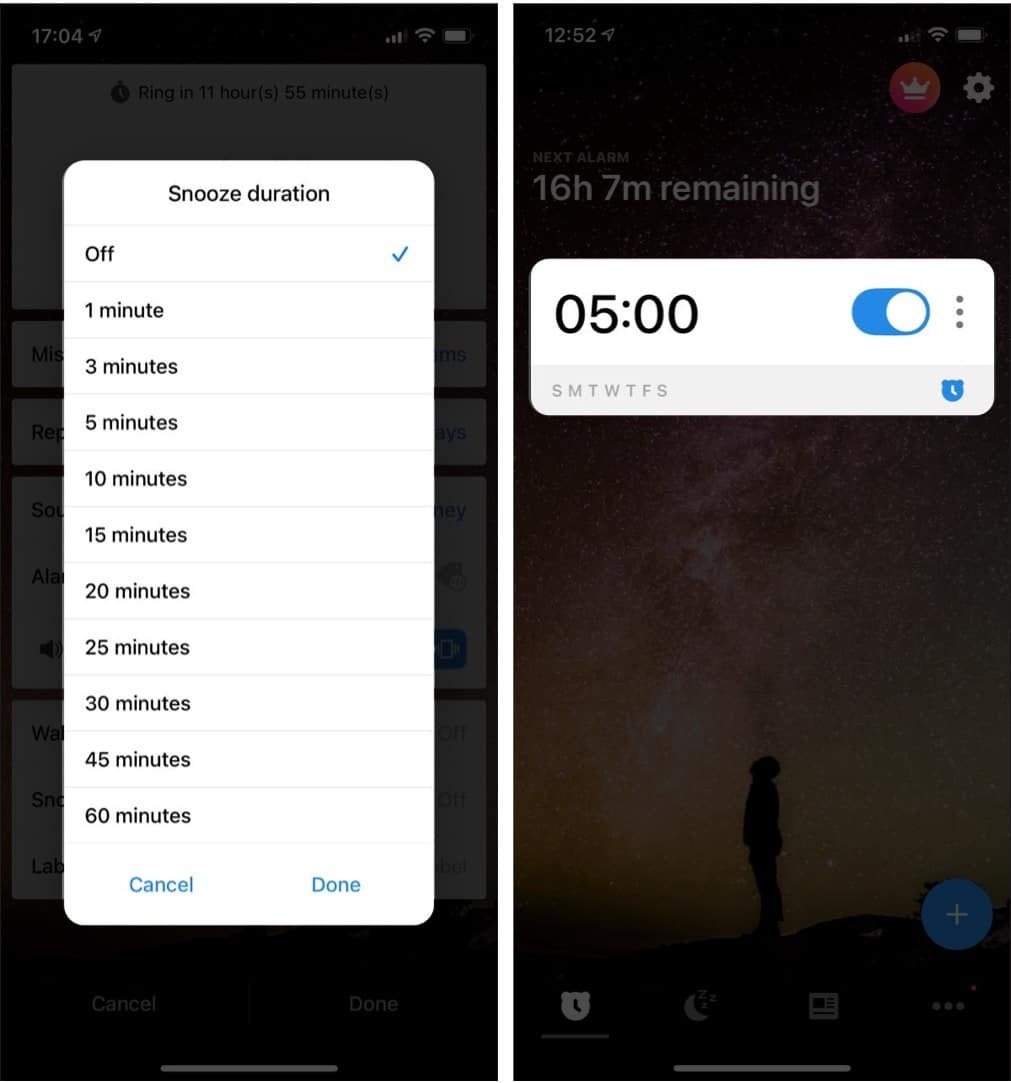
- Optional :Verwenden Sie Ihren aufgezeichneten Ton als Wecker oder hören Sie sich die Schlafgeräusche der App an, um einzuschlafen.
Zusätzliche Informationen: Alarmy bietet eine große Auswahl an unterhaltsamen Aktivitäten wie das Lösen von mathematischen Problemen, das Fotografieren, das Spielen von Gedächtnisspielen, das Lesen von Nachrichten und das Sehen des Horoskops, um morgens aufzuwachen.
Andere Alarm-Apps, die ich empfehle:
- Wecker für mich
- Die Uhren:Alarm, Weltzeituhr
- Lauter Wecker
Hinweis :Die Schritte zum Ändern der Schlummerzeit in allen Apps sind fast ähnlich.
So können Sie also die Schlummerzeit auf Ihrem iPhone mit der integrierten Uhr-App oder Apps von Drittanbietern ändern. Welchen Drittanbieter finden Sie für sich am nützlichsten? Lass es mich in den Kommentaren wissen.
Weiterlesen :
- So stellen Sie einen Apple Music-Song als iPhone-Wecker ein
- So stellen Sie einen Alarm auf der Apple Watch ein (Schritt-für-Schritt-Anleitung)
- Alarm auf dem Mac einstellen:5 Methoden erklärt
- Kein Ton auf dem iPhone? 12 Schnellkorrekturen zum Ausprobieren!